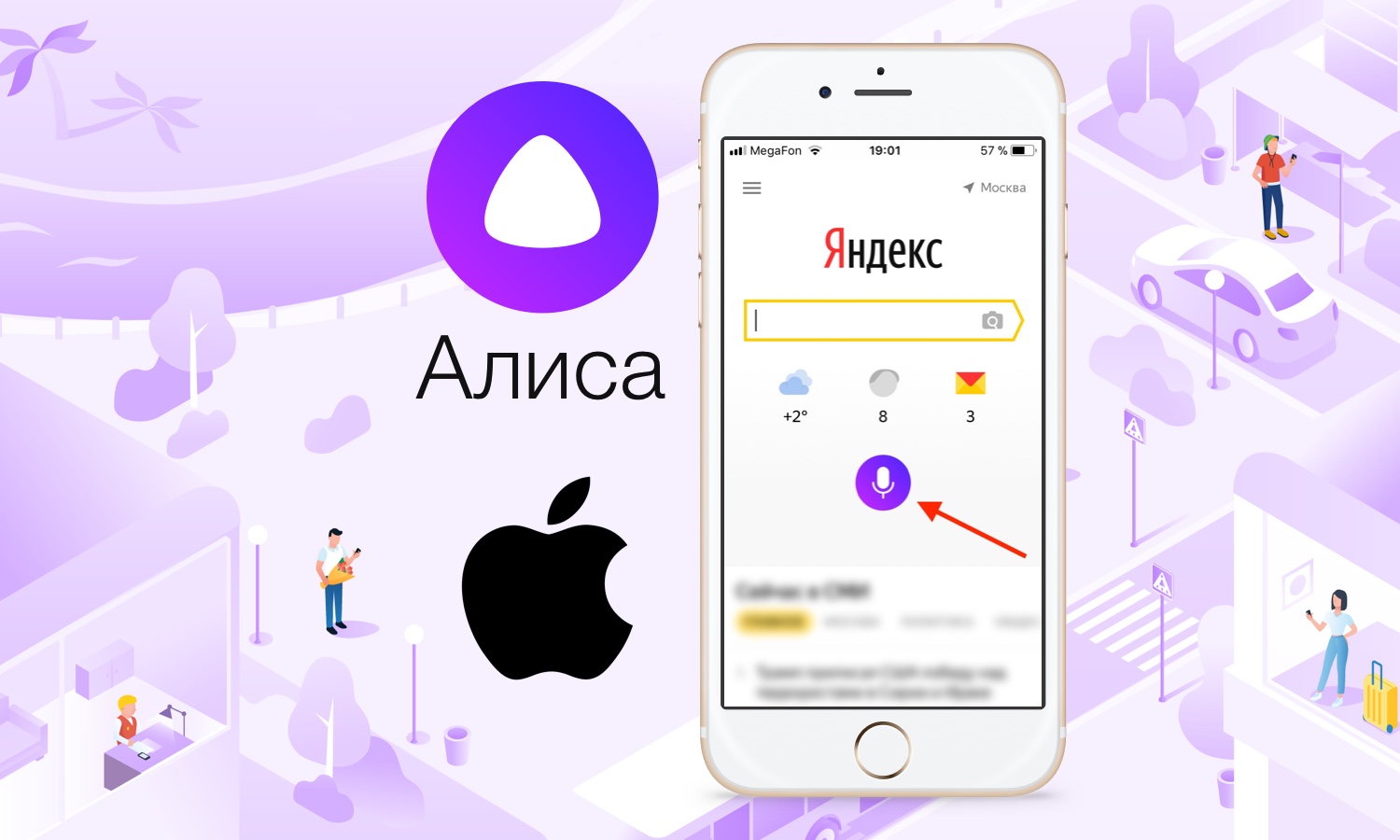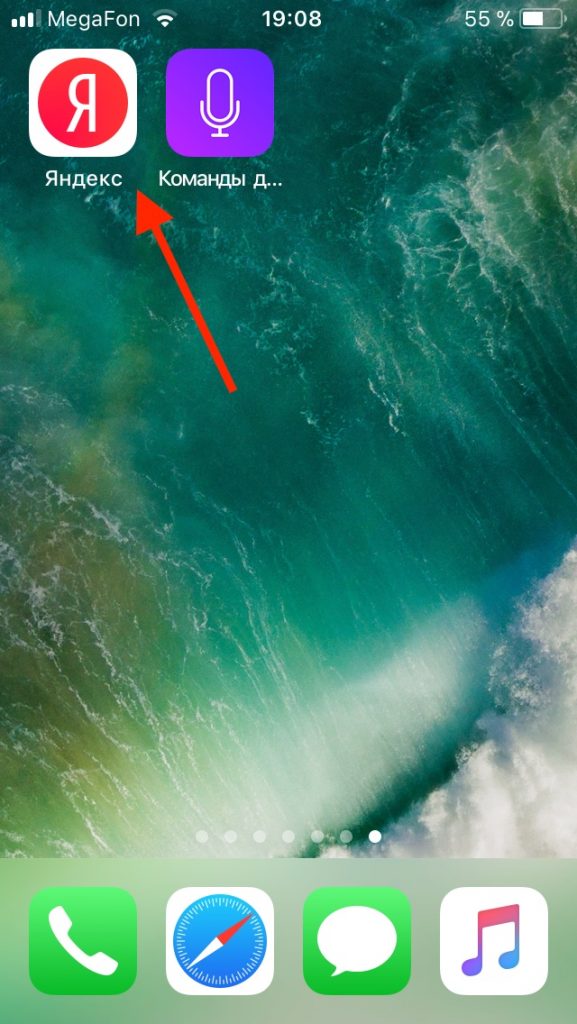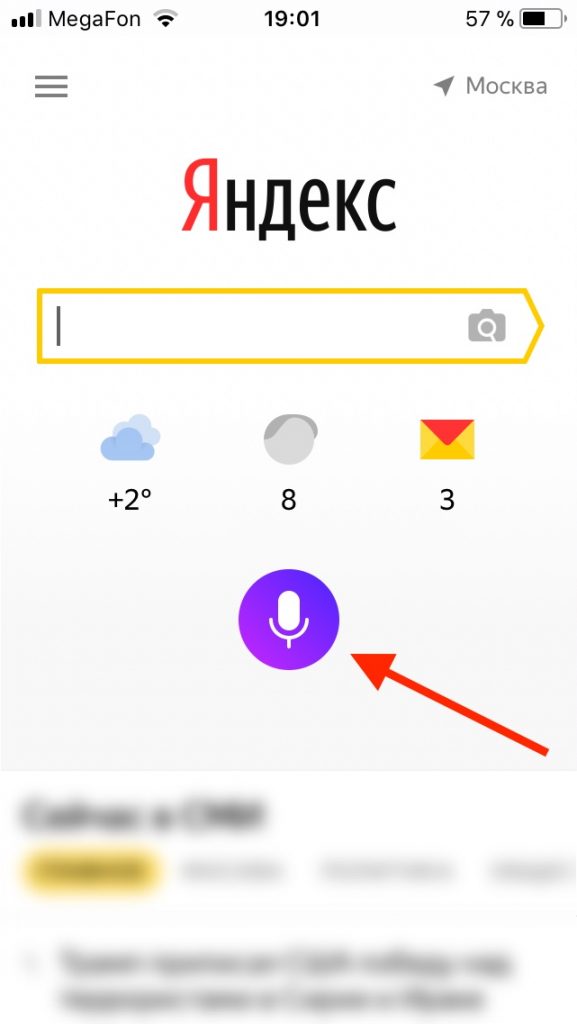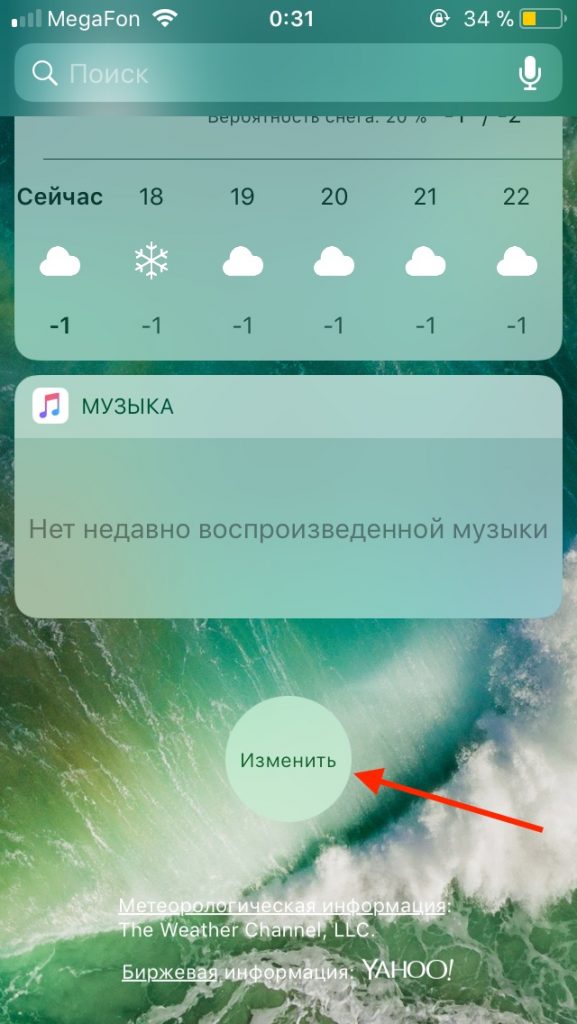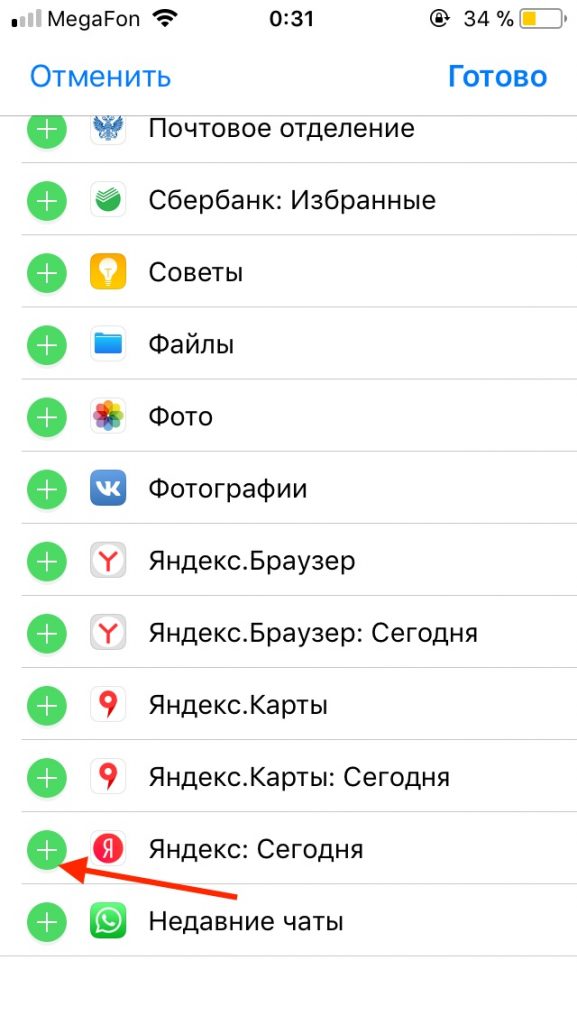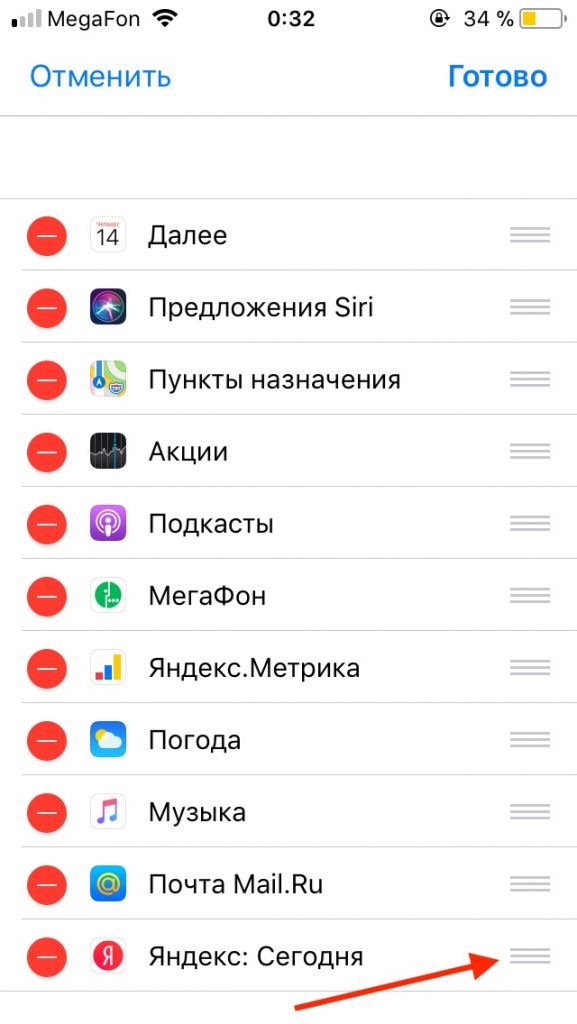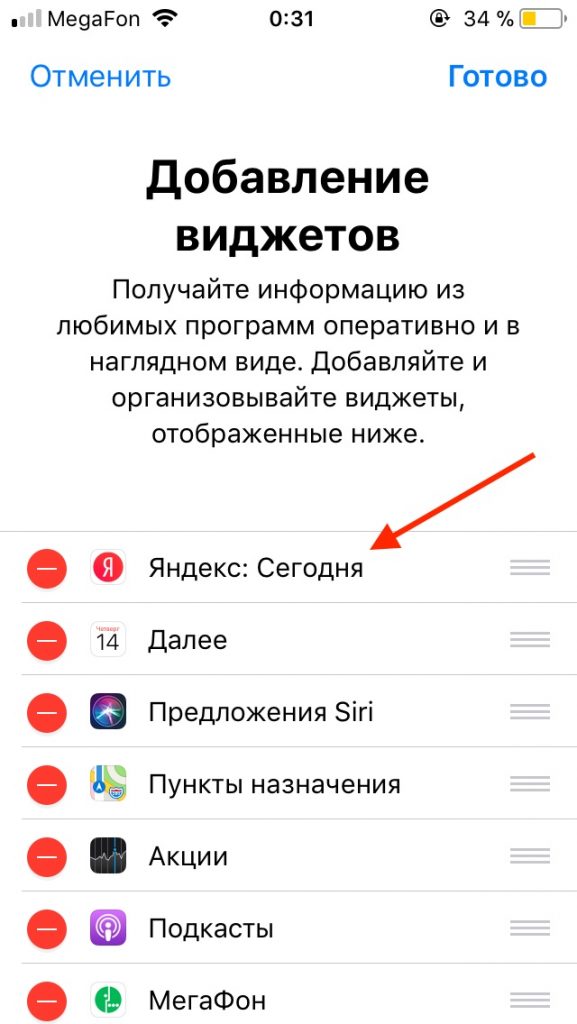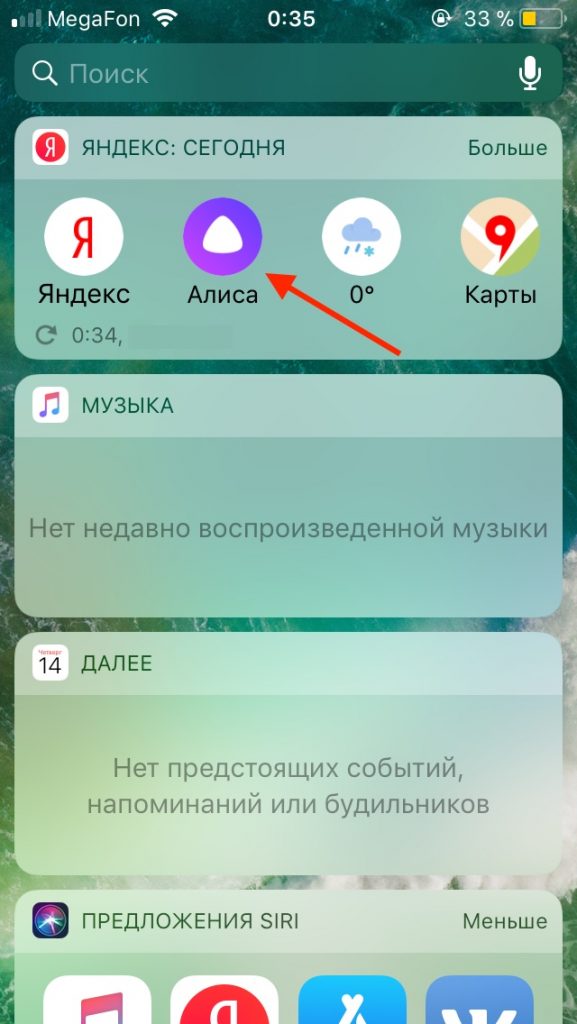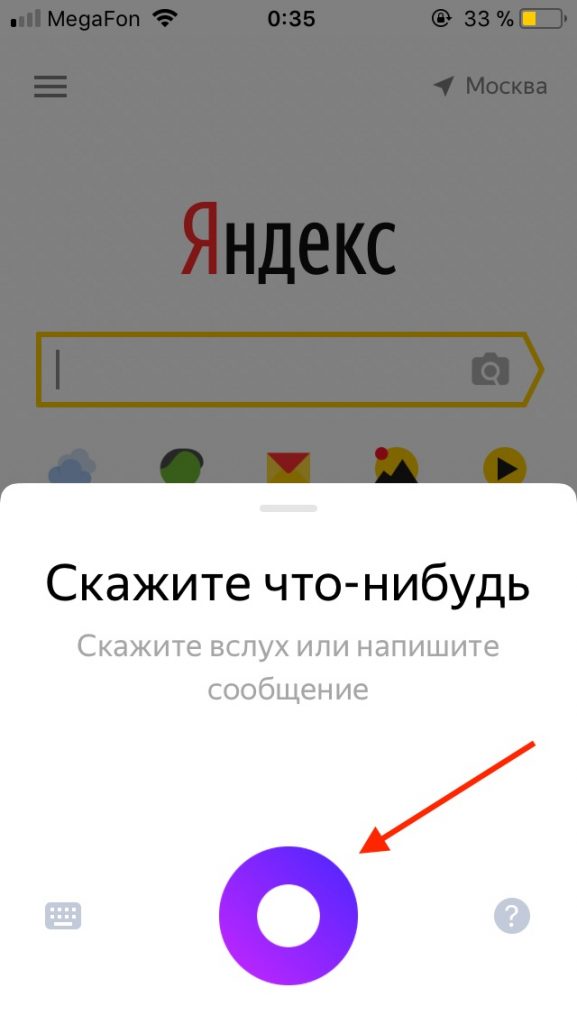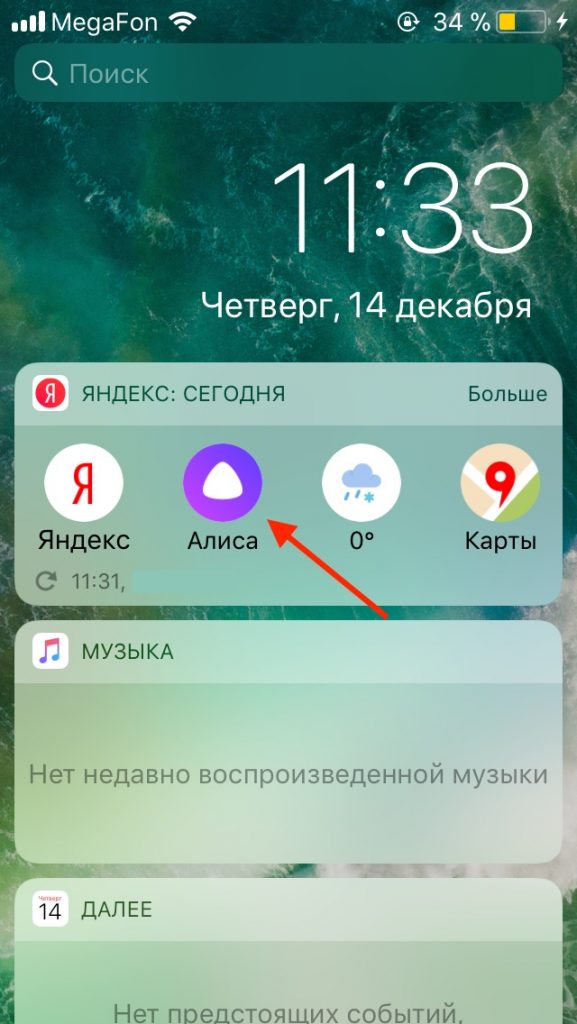- Как установить Алису на Айфон?
- Установка
- Виджет
- Отключение
- Удаление
- Помощник Яндекс Алиса на iOS
- Содержание
- Как установить виджет Алиса на главный экран
- Как запустить Алису через Siri
- Команды для Алиса 4+
- Список команд для Яндекс Алисы
- Sergey Zhizhin
- Для iPad
- Снимки экрана
- Описание
- Как настроить Алису на iOS
- Как настроить Алису на iOS (Алиса для iPhone)
Как установить Алису на Айфон?
Не смотря на то, что у владельцев устройств на iOS есть свой голосовой помощник – Siri – разработка от Яндекс тоже имеет немалый круг почитателей. Алиса на Айфон уже ждет пользователей в магазине игр и приложений, а о том, как скачать и установить программу, мы расскажем в нашей сегодняшней статье.
Скачать голосовой помощник Алиса для Айфона можно бесплатно, ровно так же, как и пользоваться программой.
Если вы в сомнениях, какой помощник использовать, читайте обзор-сравнение на Алисы и Siri.
Установка
Итак, как скачать Алису на Айфон?
-
- Для этого открой интернет-магазин AppStore на своем смартфоне и найди там приложение Яндекс. Также ты можешь скачать одноименный браузер – в нем тоже «живет» помощница. Однако, приложение, все же, предпочтительнее – ведь в ней сосредоточены все сервисы, поэтому пользоваться им удобнее
-
-
- Чтобы скачать голосовой помощник Алиса на телефон Айфон, нажми соответствующую кнопку и дождись окончания загрузки
- Теперь нажми кнопку «Открыть»
-
-
-
- На главной странице программы ты увидишь круглый фиолетовый значок с белым треугольником посередине – это кнопка активации приложения «Голосовой помощник Алиса» для iOS.
- Нажми на иконку, произнеси фразу «Слушай» или «Привет» и назови бот по имени
- Если помощница ответила тебе – значит, все хорошо, можно продолжать беседу или попросить о помощи – озвучить актуальные новости, погоду, курс валют, найти что-нибудь в браузере. Также виртуальная помощница может спеть тебе песенку, рассказать сказку, пошутить и даже поиграть с тобой в «Города» или «Висельницу». А еще ты можешь попросить ее перезагрузить или выключить свой смартфон.
- Если система не реагирует на твой голос, бот, скорее всего, отключен. Как включить Алису для iPhone? Открой настройки (через меню в левой части экрана) и найди раздел «Голосовая активация». Открой его и активируй голосовой помощник с помощью соответствующей кнопки.
-
Виджет
Если на Андроиде виждет с виртуальным помощником устанавливается на экран автоматически, на iOS это нужно сделать вручную. Вот как установить виджет Алиса на Айфон:
-
-
- Открой раздел «Виджеты», проведя по экрану пальцем слева направо
- Найди кнопку «Изменить» и нажми на нее – откроется экран добавления виджетов
- Нам нужен «Яндекс. Сегодня». Найди нужный значок и нажми зеленую кнопку с плюсом напротив
-
-
-
- Для перемещения зажми и удерживай значок с изображением трех полосок, который расположен напротив, а затем – перетяни его на самый верх
- Теперь ты можешь быстро включить свою виртуальную помощницу, проведя по экрану влево и нажав фиолетовый значок с белым треугольником
-
Отключение
Как отключить голосовой помощник Алису на Айфоне? Нам снова понадобятся настройки приложения. Помнишь, как мы активировали бота? Открой настройки, найди раздел «Голосовая активация» и включи голосовой помощник, сдвинув кнопку влево. Она должна изменить цвет с зеленого на белый. После этого программа останется на вашем смартфоне, но бот не будет тебя «слышать» .
Удаление
Если бот тебе наскучил, приложение можно удалить со смартфона обычным методом:
-
-
- Зажми и удерживай пальцем иконку программы на экране
- Удерживай до тех пор, пока все иконки не начнут шевелиться
-
-
-
- Теперь нажми крестик в левом верхнем углу иконки
- Готово – программа удалена
-
Источник
Помощник Яндекс Алиса на iOS
Как скачать голосовой ассистент Алиса на айфон и установить виджет для быстрого запуска.
Содержание
На данный момент у российского голосового помощника нет своего приложения для iOS. Для того, чтобы установить Алису на айфон или айпад, вам нужно скачать мобильное приложение «Яндекс».
У ассистента Алиса постоянно появляются интересные команды. Мы создали приложение с командами для Алисы , которое регулярно обновляем. Установив это приложение, у вас всегда будет под рукой самый актуальный список команд. Приложение доступно для Android и iOS:
В июле 2018-го года начались продажи умной колонки Яндекс Станция со встроенной Алисой. Для её настройки тоже необходимо это приложение.
После успешной установки у вас появится значок нового приложения – буква Я в красном круге.
Когда вы откроете это приложение и нажмете на сиреневый значок микрофона, вы активируете голосового помощника и сможете задавать ей вопросы. Второй способ активации ассистента – просто сказать “Слушай, Алиса” или “Привет, Алиса”, находясь в открытом приложении «Яндекс». Если второй способ не работает, убедитесь в том, что голосовая активация включена (как включить голосовую активацию).

Как установить виджет Алиса на главный экран
Яндекс выпустил виджет «Яндекс: Сегодня», с помощью которого можно добавить Алису на рабочий стол вашего телефона, и запускать помощник одним нажатием, не открывая основное приложение.
- На главном экране сделайте свайп влево (проведите пальцем слева направо) – вы увидите экран с виджетами. Прокрутите вниз до кнопки «Изменить» и нажмите её.
- Откроется экран добавления виджетов. Прокрутите вниз и найдите виджет «Яндекс:Сегодня». Нажмите на зеленую кнопку с белым плюсом, чтобы добавить Алису на панель виджетов.
- Перенесите виджет Яндекса на самый верх: нажмите на значок справа (три горизонтальные серые полоски) и, удерживая, перетащите вверх до первой позиции.
- Теперь «Яндекс:Сегодня» будет на самом верху экрана с виджетами.
- Чтобы запустить голосовой помощник Алиса нажмите на фиолетовый значок с белым треугольником.
- Сразу откроется приложение «Яндекс» с активированной Алисой.
- Теперь вы можете открыть экран с виджетами, сделав свайп влево с домашнего экрана, с экрана блокировки или с экрана уведомлений, и запустить персонального помощника от Яндекса одним нажатием.
Как запустить Алису через Siri
Существует лайфхак, позволяющий запускать помощника от Yandex с помощью одного только голоса даже на заблокированном айфоне. Подробная инструкция описана в этой статье.
Для того, чтобы узнать обо всех возможностях российского голосового ассистента, вы можете посмотреть список команд для Алисы, или лучше – установить наше приложение с полной справкой по командам, которое мы регулярно обновляем.
Источник
Команды для Алиса 4+
Список команд для Яндекс Алисы
Sergey Zhizhin
Для iPad
-
- Справочники: № 26 в этой категории
-
- 3,0 • Оценок: 21
-
- Бесплатно
- Включает встроенные покупки
Снимки экрана
Описание
Полный список команд для Алиса
Мы собрали полный список команд для голосового помощника Яндекс Алиса, команды разделены на категории:
Основные. Музыка. Радио. Подкасты. Аудиокниги. Звуки. Умные колонки. Телевизор. Умный дом. Калькулятор. Биология. География. История. Физика и Химия. Люди. Учеба. Для детей. Словари. Переводчик. Погода. Таймеры и Будильники. Напоминания. Календарь. Праздники. Новости. Камера. Места и маршруты. Навигатор. Телефоны. Кухня. Windows. Приложения и сайты. Покупки. Секретные команды. Игры.
Эти быстрые команды, помогут вам в различных аспектах жизни.
В это приложение «Команды для Алиса» НЕ ВСТРОЕН сам голосовой помощник, для использования ассистента Алиса вам нужно скачать приложение «Яндекс», «Яндекс Браузер» или «Яндекс Навигатор» – голосовой ассистент встроен в них. Вы можете использовать показанные команды в приложениях яндекса и на умных колонках (Яндекс Станция, Яндекс Станция мини, Яндекс Станция Макс, JBL Portable, JBL Music, Prestigio, LG, Elari) для включения музыки, запуска игр, построения маршрутов, получения другой полезной информации, для управления системой умный дом. Общение с помощником Яндекс Алиса бесплатно.
Ваше устройство с Алисой должно быть подлючено к интернету.
Как пообщаться с Яндекс Алиса
— Зайдите в одно из приложений в которое встроена Алиса (Яндекс, Яндекс Браузер, Яндекс Навигатор)
— Для активации ассистента Алиса скажите команду «Алиса». Либо нажмите на круглую фиолетовую кнопку с белым кругом по центру.
Мы постоянно следим за новыми командами для Алисы и стараемся оперативно добавлять их в приложение «Команды для Алиса».
Если у вас есть вопросы, или вы хотите предложить новые команды напишите нам на почту info@voiceapp.ru.
Лучшая поддержка от вас, для приложения, будет высокая оценка 5 звёзд.
Приложение «Команды для Алиса» создано НЕ Яндексом и не связано с компанией (НЕ аффилированно с Яндексом).
Источник
Как настроить Алису на iOS
Алиса – голосовой помощник, устанавливаемый на ПК, Android и IOS. Голосовой помощник выполняет различные ваши поручения. У него нет приложения для айфона. Для скачивания приложения необходимо зайти в App Store и установить «Яндекс». Для эксплуатации голосового помощника нужно зайти в приложение и нажать кнопку в виде микрофона (сказать: «Привет, Алиса»).
Как настроить Алису на iOS (Алиса для iPhone)

Вы перейдете в список виджетов, находите «Яндекс.Сегодня», затем нажмите «+», чтобы добавить иконку на главный экран. С помощью боковых «палочек», перенесите виджет «Яндекс» на самый вверх. Теперь Алиса будет расположена на главном экране. Подробнее в статье Как добавить виджет Алисы Яндекс?
Для настройки Алисы в Яндекс.Браузере необходимо зайти в последнее, а затем кликнуть кнопку «Меню», потом «Настройки», где самостоятельно регулируете функционал (отключение голосовой активации). Вы можете настроить подсказки для клавиатуры, включить/выключить хранение истории, настройка голосовой активации, есть «Оффлайн доступ». Вы можете удалять историю, нажав на кнопку сверху.
Так же читают:
Не нашли ответ? Пишите в обратную связь или комментарии!
Источник